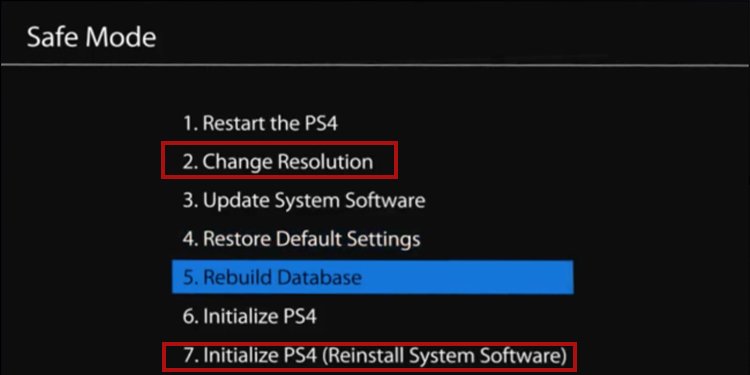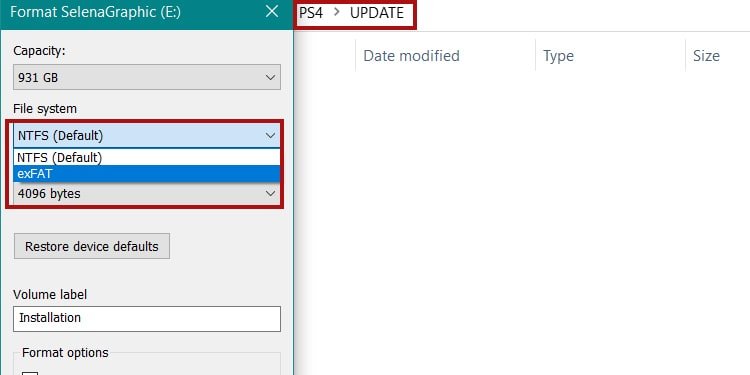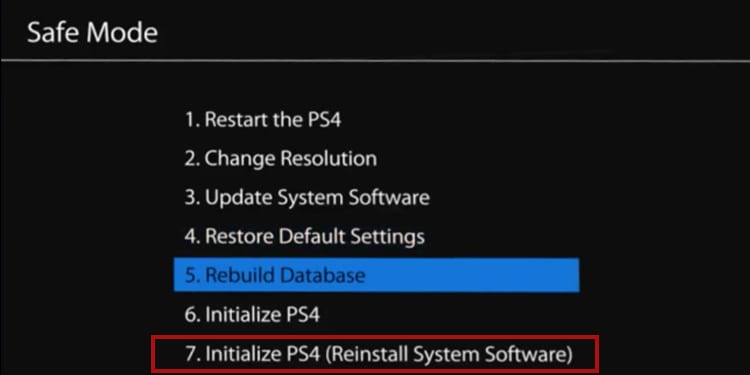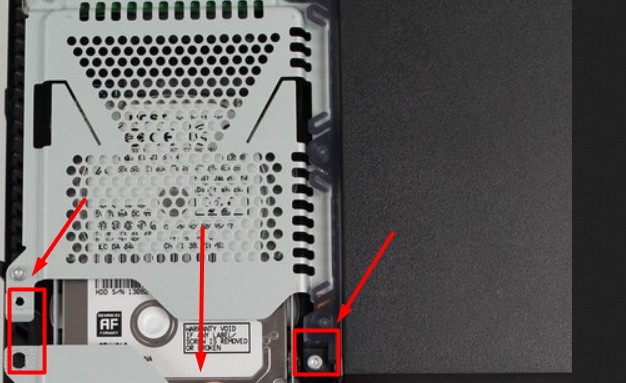Un día, encendiste tu PlayStation 4 solo para encontrar una luz azul parpadeante en el centro de la consola. Indica un problema grave de hardware o software, por lo que los usuarios le dieron un nombre. Sin embargo, estamos aquí para arreglar PS4 Blue Light of Death.

En general, la luz azul intermitente indica que la PS4 no tiene salida de audio o video. El problema puede girar en torno a la compatibilidad con el televisor, la fuente de alimentación de la PS4, el cable de alimentación, el software dañado, el hardware dañado u otros problemas de hardware.
Un problema adicional puede surgir después de la primera aparición de Blue Light of Deaths. Con el tiempo, si no solucionas el problema, es posible que tu PS4 no se encienda o se apague automáticamente. Para los usuarios que ya están en este punto, también hay soluciones.
Causas de la luz azul de la muerte de PS4?
La luz azul indica que la PS4 no tiene el estado de energía que necesita, el que tiene cuando se muestra una luz blanca fija.
Evita que la consola responda o envíe señales al televisor. Eso significa que ni siquiera ingresará al modo seguro por cuestiones convencionales, ingresará a ningún menú o jugará ningún juego. Por ejemplo, algunos televisores dirán Sin señal cuando enciendes la PlayStation 4.
En otras palabras, si obtiene una imagen en el televisor, o si la PlayStation brilla con una luz blanca después de un tiempo, no se enfrenta al problema de BLoD.
De cualquier manera, hay varias razones posibles, algunas de las cuales son difíciles de diagnosticar. Aquí están las causas que puede estar enfrentando:
- Problemas con HDMI: Su cable HDMI o los puertos HDMI no funcionan juntos.
- Incompatibilidad de resolución: Está intentando ejecutar la PlayStation en una resolución diferente a la de su televisor.
- Monitor o TV incompatible: Del mismo modo, su TV puede sentir que ejecuta la consola debido a su software desactualizado.
- Disco duro defectuoso: Es posible que su disco duro no funcione correctamente.
- Fuente de alimentación PS4 defectuosa: es posible que su fuente de alimentación no esté enviando suficiente energía a la consola.
- Software corrupto: podría haber un error aleatorio en la consola que impida que envíe una señal.
En general, es un problema común para las consolas con muchos años de uso. El BLoD indica a los usuarios acerca de la corrupción del hardware y el software que impide la funcionalidad normal.
¿Cómo arreglar la luz azul de la muerte de PS4?
Estamos revisando una serie de soluciones fáciles y avanzadas, una por una. Pruébalos hasta que encuentres el que funcione para ti.
Según Sony, el BLoD también puede verse como una luz blanca parpadeante, una luz azul sólida o una luz azul parpadeante.
La información oficial dice que las luces indican que la consola está congelada.
Su solución de problemas es la siguiente:
- Desenchufe la consola.
- Espere 60 segundos, vuelva a enchufar la consola y enciéndala.
- Vuelva a instalar el software del sistema en modo seguro si el problema persiste.
Ampliemos esta breve solución de problemas y agreguemos más opciones.
Apagar y encender la consola
Reparar la Luz azul de la muerte a menudo requiere ingresar al modo seguro. Sin embargo, no podrá ingresar al menú de recuperación tan fácilmente.
En su lugar, debe apagar y encender la consola. Es el paso que todos deberían probar, ya que borra errores aleatorios y ayuda a los usuarios a ingresar al modo seguro.
- Apaga la PlayStation.
- Desconecte todos sus cables.
- Mantenga presionado el botón de encendido durante 10 segundos para descargar la energía restante.
- Espere 60 segundos antes de volver a colocar los cables.
Restablecer la resolución
Restablecer la resolución es una solución común que comparten los usuarios en los foros. Sin embargo, requiere algunos trucos con respecto a su cable HDMI.
Aquí están los pasos:
- Apague y encienda la consola si no lo ha hecho.
- Enchufe su cable de CA solo después de 60 segundos (solo el cable de CA).
- Mantén presionado el botón de encendido de la PS4 durante aproximadamente 7 segundos. Escuchará el primer pitido y luego un segundo pitido. El segundo pitido indica que comenzó en modo seguro.
- Espere hasta que la luz azul se vuelva blanca. Si no es así, esta solución no funcionó para usted, ya que no podrá realizar los siguientes pasos. Si lo hace, sigue adelante. Sin embargo, puede intentar los pasos anteriores unas cuantas veces más para asegurarse de que se niegue el error humano.
- Enciende el televisor .
- Conecta el cable HDMI entre el televisor y la consola después de ver la luz blanca.
- Debería ver una pantalla que le pide que conecte su controlador. Entonces, conecte su controlador a través de un cable USB.
- Estás en el modo Modo seguro. Seleccione 2: Cambiar resolución.
- Haga clic en Aceptar .
- Espera a que la PS4 se reinicie.
- Después del reinicio, la PlayStation debería volver al modo seguro. Si no es así, repita todas las instrucciones hasta el paso 7.
- En Modo seguro, elige 6: Inicializar PS4. Te llevará al tablero estándar.
Ahora, debe probar la PlayStation 4 apagándola y encendiéndola nuevamente para ver si funciona. Tenga en cuenta que esta opción no requiere una conexión a Internet.
Restablecimiento de fábrica de la consola sin conexión
La solución anterior puede tener tres resultados. La primera es que funcionó, por lo que no necesita seguir leyendo.
Pero si nunca vio una luz blanca y no usó el modo seguro o si inicializó la PS4, pero luego se apagó sola o mostró la luz azul de la muerte la próxima vez que la encendió, intente reinstalar el software del sistema con un Unidad USB. El USB debe tener al menos 6 GB de espacio libre.
Este proceso borra sus datos. Solo querrías hacerlo como último recurso. Estos son los pasos para volver a instalar el software del sistema:
- Abra un navegador web en su PC
- Ve a la página oficial de PlayStation.
- Desplácese hacia abajo y descargue el archivo de reinstalación de la consola PS4. Descarga un archivo llamado PS4UPDATE.PUP
- Conecte una unidad USB en su PC
- Haga clic derecho en la unidad USB y presione Formatear
- Haga clic en exFAT, exFAT o MS-DOS(FAT) . Presione Iniciar para formatear la unidad.
- Cree una carpeta en la unidad USB y asígnele el nombre PS4
- Cree una subcarpeta dentro de PS4 y asígnele el nombre ACTUALIZAR. Los nombres de las carpetas deben ser exactos y sin las comillas para que la consola pueda identificar los archivos.
- Coloque PS4UPDATE.PUP dentro de la carpeta UPDATE
Ahora, al siguiente paso, que es reinstalar el software:
- Apague y encienda la consola si no lo ha hecho.
- Vuelve a enchufar los cables de la PS4.
- Conecta el USB con el archivo de reinstalación a la consola.
- Con el sistema apagado, mantenga presionado el botón de encendido. Suéltelo después de un segundo pitido. El primer pitido suena inmediatamente; el segundo suena unos siete segundos después.
- Conecta tu mando a la consola a través de USB.
- Seleccione la opción 7 del modo seguro: reinstalar el software del sistema
- Presione X en Actualizar desde dispositivo de almacenamiento USB
- Presiona OK . Reinstalará el software del sistema, por lo que puede llevar un tiempo. Espere a que finalice el proceso, ya que debería llevarlo al tablero de la consola.
De cualquier manera, después de que finalice la reinstalación, la consola se iniciará normalmente. Vea si esto soluciona el problema reiniciando la consola.
Actualice el firmware de los televisores
Otra opción, Sony recomienda actualizar el firmware de tu SmartTV. En general, estos son los pasos que debe seguir:
- Presiona el botón Inicio o Menú en el controlador de tu TV
- Vaya al menú Opciones, Ajustes o Configuraciones de TV.
- Busque Actualización de software. Por lo general, se encuentra dentro de un submenú de Soporte técnico.
- Actualizar el firmware
Hay muchas marcas de Smart TV, así como varios sistemas operativos. Consulte el manual de su televisor o consulte en línea para encontrar instrucciones específicas.
Retire el disco duro

Otra recomendación de Sony es revisar la bahía de HDD. Puede deslizar la tapa del disco duro en la dirección de las flechas para quitarla. Luego, asegúrese de que esté debidamente sellado y que el disco duro esté correctamente asegurado y conectado.
En particular, aquí hay algunos consejos:
- La posición del disco duro es diferente en PS4, PS4 Slim y PS4 Pro. Sin embargo, siempre hay una flecha que indica dónde está. Utilice un destornillador T10 para abrir los puertos del compartimiento para unidades. Desatornille los pernos para deslizar la jaula.
- Puede reemplazar el disco duro por uno nuevo.
- Una unidad de disco duro defectuosa puede causar un rendimiento de juego lento, ruidos de clic y archivos corruptos. Es posible que haya experimentado estos problemas antes de PS4 Blue Light of Death.
Cambiar los cables
El siguiente paso es revisar el cable de alimentación de CA, el cable HDMI y los puertos HDMI en busca de daños físicos.
Primero, puede limpiar el polvo y el óxido del puerto con aire comprimido y un paño de microfibra.
Puede intentar usar cables nuevos y ver si resuelve el problema. Esto es particularmente importante si ve signos de daño en sus cables.
Lleve la consola al servicio
La PS4 Blue Light of Death podría ser el síntoma de una batería CMOS descargada, entre otros problemas de hardware.
En particular, la batería CMOS es una pequeña pieza que almacena datos de fecha. Además, alimenta el CMOS barato para que la consola pueda almacenar configuraciones de hardware.
Ahora bien, cambiar la batería requiere algunos conocimientos de hardware, por lo que no te recomendamos abrir la consola para quitarla o cambiarla.
Además, podría haber otros daños de hardware dentro de la PS4. Eso incluye polvo, óxido, cables defectuosos, tableros defectuosos y similares. Por ejemplo, el sobrecalentamiento podría ser un problema. Es posible que un profesional deba trabajar en los sistemas de enfriamiento de las consolas para solucionar el problema.
Entonces, si las soluciones anteriores no funcionan, lamentablemente tendrás que llevar la consola a un taller de reparaciones.
De cualquier manera, lea la solución de seguimiento para cambiar la batería CMOS usted mismo.
Cambiar la batería CMOS

Quitar y reemplazar la batería fuerza un reinicio del chip CMOS, lo que provoca un reinicio del firmware. Por lo tanto, puede dar nueva vida a una PS4 aparentemente muerta.
Aquí están los pasos:
- Compre una batería CMOS nueva.
- Apague la consola.
- Desconecte todos los cables de PS4
- Abre la caja de PS4
- Encuentra la batería CMOS en la placa base. Es una pieza del tamaño de una moneda, una batería CR2032.
- Retire con cuidado la batería con un destornillador pequeño de cabeza plana. En esencia, empuja el pasador que sujeta la batería y luego levanta la pieza para sacarla de su zócalo.
- Espere cinco minutos.
- Vuelva a colocar la nueva batería CMOS.
- Cierra la PS4
- Vuelva a conectar la consola y espere 10 minutos. Cargará la batería.
- Vuelve a encender la PS4